OneNote för Windows 10 automatiskt alla dina anteckningar åt dig. Om du föredrar det kan du välja att synkronisera anteckningsböcker manuellt när du vill.
Gör följande:
-
Klicka på knappen Navigering uppe till vänster i OneNote i programfönstret.
-
I navigeringsfönstret som öppnas klickar du på listrrutan Anteckningsböcker bredvid namnet på den aktuella anteckningsboken.
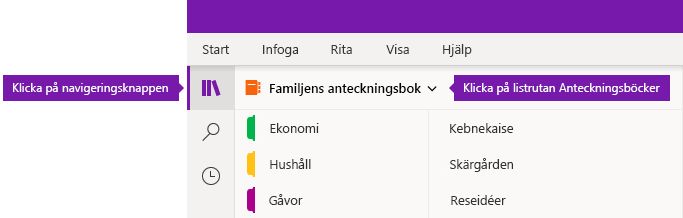
-
I listan över anteckningsböcker som visas högerklickar du på namnet på den anteckningsbok som du vill synkronisera, pekar på Synkronisera och väljer antingen Synkronisera den här anteckningsboken eller Synkronisera alla anteckningsböcker.











